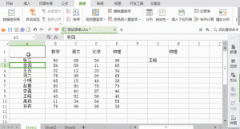功能介绍
DELIMA软件自身具备仿真动画视频导出功能,支持导出AVI、MPEG格式视频文件,除此之外还支持把仿真动画生成若干张JPEG格式图片并导出。用户可以在任意一台电脑或手机上使用视频播放软件或图片查看软件查看导出的视频或图片,而无需安装DELIMA软件。
软件在生成视频过程中需要使用视频编码程序,用户需要根据自己的电脑配置情况安装相应的视频编码软件。
另外,DELMIA软件导出的视频是直接录制软件工作区的机器人工作站或生产线的仿真动画,因此视频画面尺寸(或分辨率)就是软件工作区的尺寸。如果需要调整视频画面尺寸,那么就可以通过调整软件窗口大小的方式间接调整生成视频画面的尺寸。
默认导出的视频包含左侧的PPR浏览树,若是不需要显示PPR浏览树,则需要点击键盘上的“F3”快捷键,隐藏PPR浏览树,再次点击“F3”快捷键可以将PPR浏览树切换为显示状态。
视频导出操作
DELMIA软件视频导出功能能够正常使用的前提条件是必须添加有效且具有仿真运行动画的工艺资源,若是没有工艺资源,可以在软件的Workcell Sequencing模块中创建并编写工艺资源。
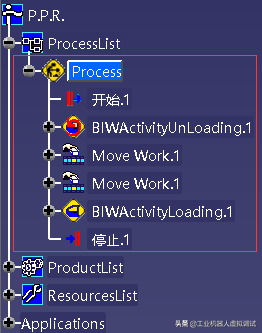
在软件工作区对机器人工作站/生产线进行模型规划,调整视图角度、大小、位置等,也可以把一些不必要的模型资源隐藏(如焊点坐标系、焊枪坐标系、水气组合模型等),工作区模型越少,视频导出的速度越快,对电脑资源的占用相应地也就越少。
软件Simulation工具条中点击“Compile Process Video”命令按钮(Device Task Definition模块),若是在Workcell Sequencing模块中使用此命令,需要先点击“Compile Process Replay”命令按钮下方的小三角,然后在其下拉菜单中选择“Compile Process Video”命令,此时弹出Compile Simulation对话框。
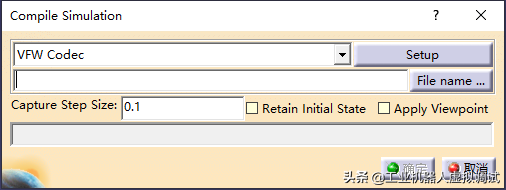
点击“VFW Codec”下拉选项框,可以选择生成视频格式。DELMIA软件支持生成三种视频格式,VFW Codec选项为默认选择,对应AVI格式视频;DirectShow Filter选项对应MPEG格式视频;Still Image Capture选项则是按照“Capture Step Size”后设置的画面捕获时间间隔将生成的视频分解为若干张JPEG格式图片。根据需求选择对应的视频格式选项,一般保持默认即可。
点击“Setup”按钮,打开Choose Compressor对话框。在压缩程序下可以选择视频编码器程序,然后配置视频编码参数,如压缩质量、帧率、数据速率等,选择不同的视频编码器支持配置的视频编码参数也略有不同。

点击“File name…”按钮,在弹出的另存为对话框中为生成的视频设置文件存放目录以及视频文件名称。
“Capture Step Size”用于设置生成视频的画面捕获时间间隔,默认设置为0.1,间隔设置越小,画面越清晰细腻,同时生成的视频文件也就越大。若是生成JPEG格式图片,则生成的图片数量也就越多。
激活“Retain Initial State”选项后,软件将按照机器人工作站或生产线初始状态生成视频,临时隐藏或调整模型相对位置等操作不再生效。若是要使临时操作生效,则需要取消激活“Retain Initial State”选项,或是点击“Save Initial State”命令按钮,保存更改后的初始状态。
点击“Apply Viewpoint”选项可以应用当前视点,但是经过测试后发现并没什么效果。
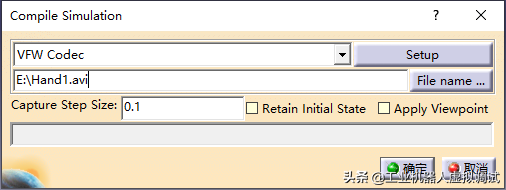
视频生成参数全部设置完成后点击“确定”按钮,开始生成视频文件,Compile Simulation对话框下方的进度条实时显示视频生成进度,当视频生成完成后Compile Simulation对话框自动关闭。
在视频文件生成过程中可以随时点击“取消”按钮,结束视频文件生成。
视频查看方法
在电脑或手机上,使用安装有AVI或MPEG格式文件解码的视频播放软件可以查看生成的视频文件。当然,如果导出的是JPEG格式图片,可以使用图片查看软件浏览生成的图片。
The End
上一篇:DELMIA软件:仿真运行自动暂停功能介绍与使用方法